APPLE iPhone X
Créer un compte Apple en 16 étapes difficulté Avancé

Créer un compte Apple
16 étapes
Avancé
Avant de commencer
Pour configurer un compte Apple vous devez posséder une adresse mail valide.
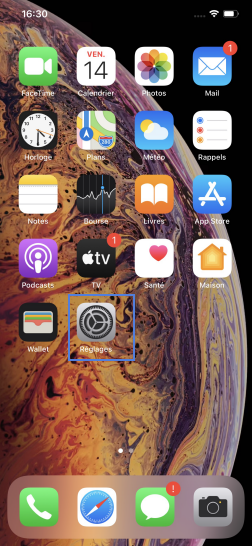
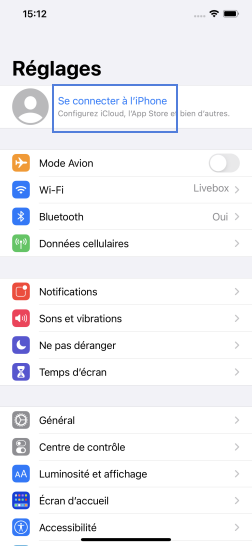
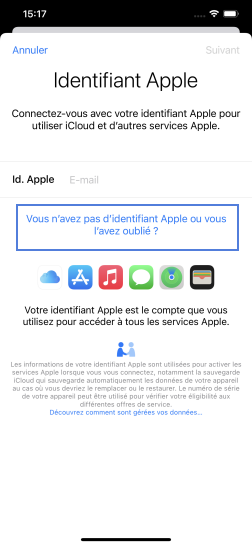
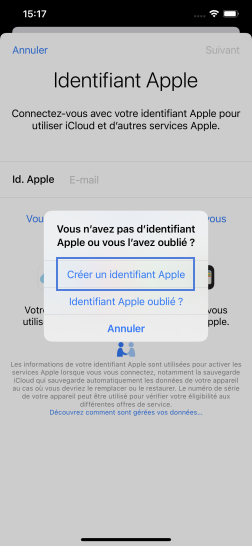
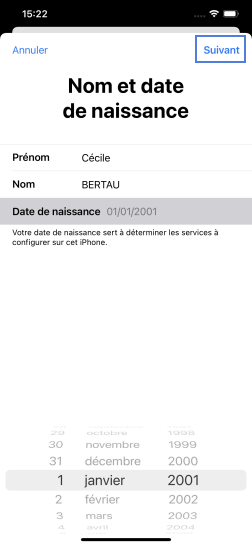
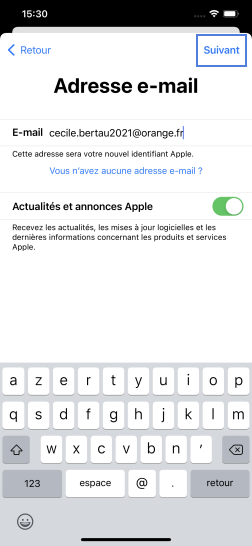
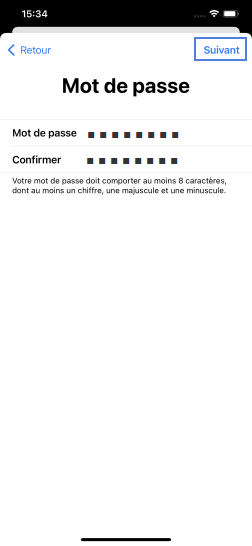
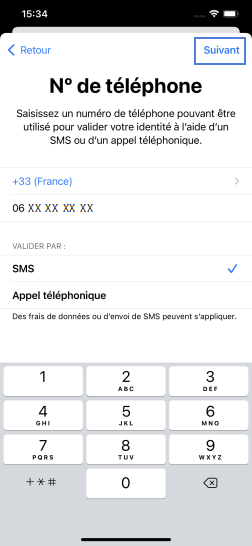
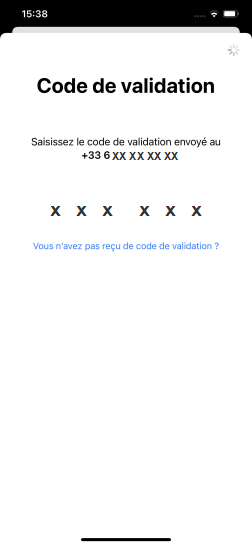
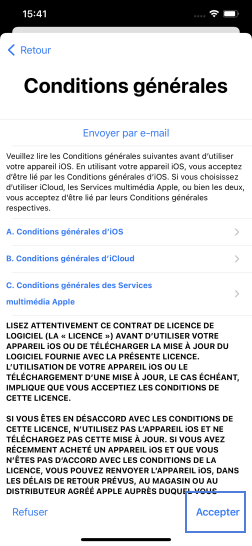
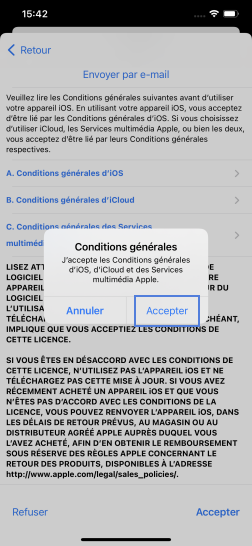
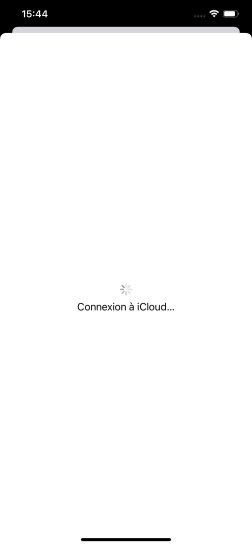
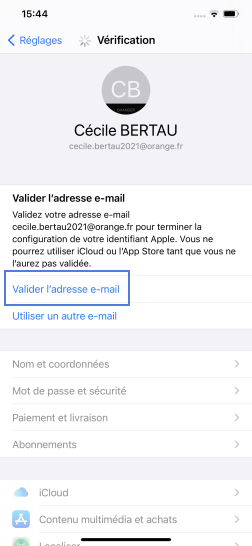

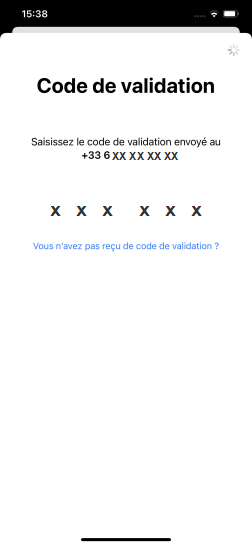
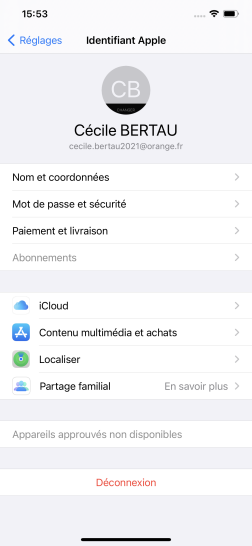
Bravo ! Vous avez terminé ce tutoriel.
Découvrez nos autres tutoriels